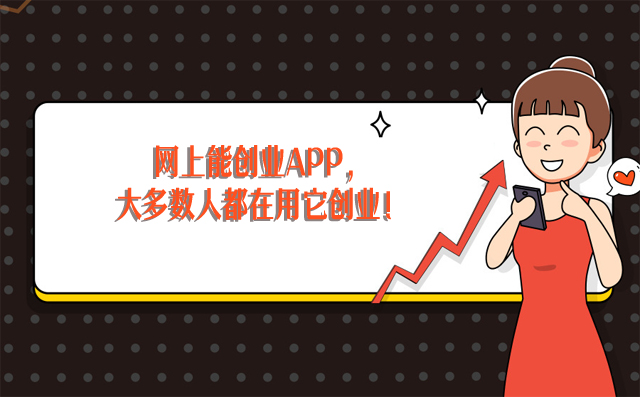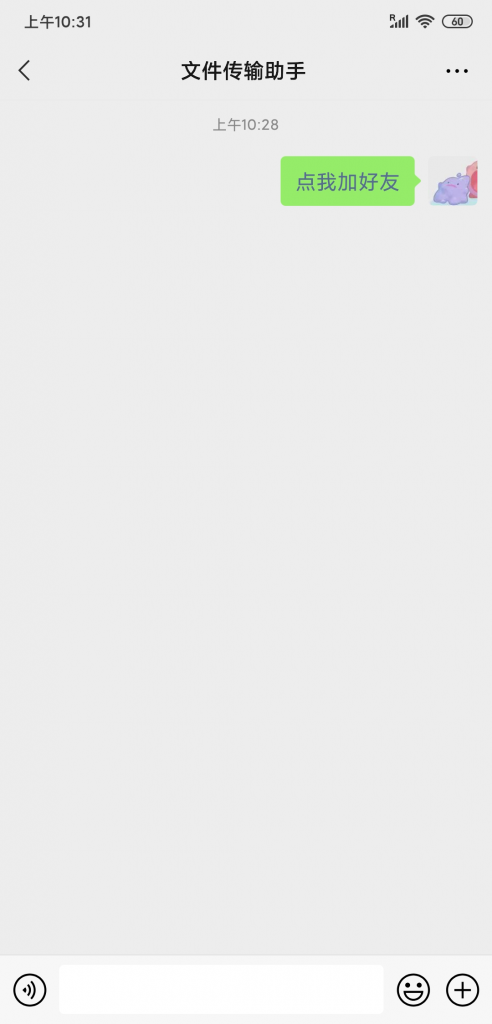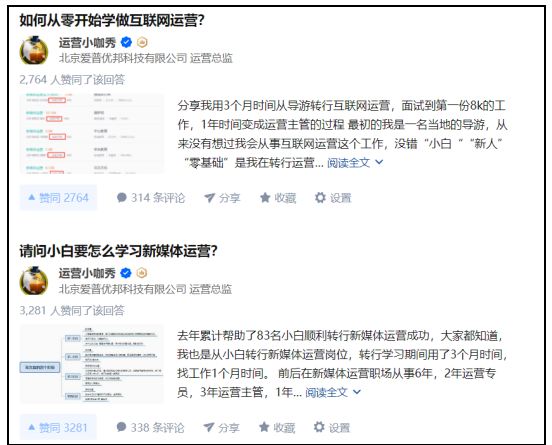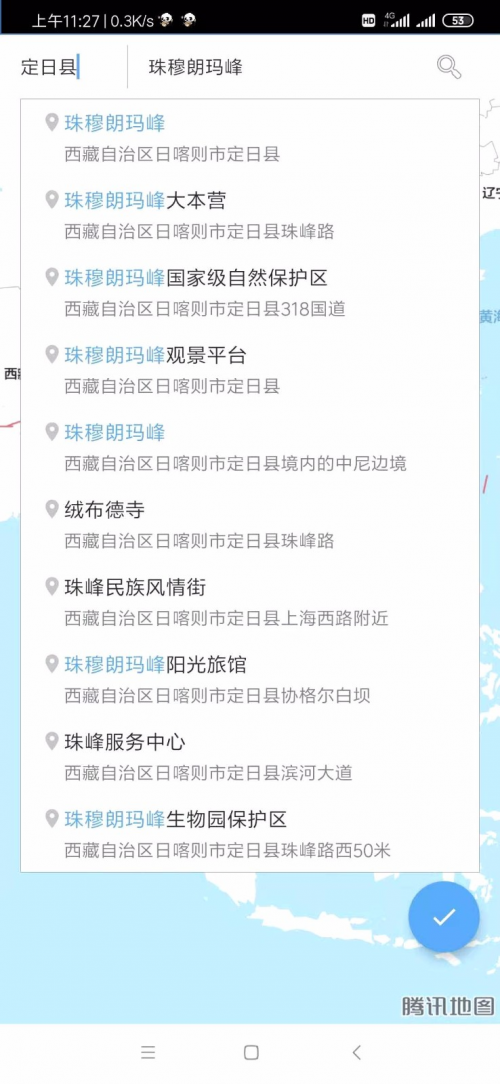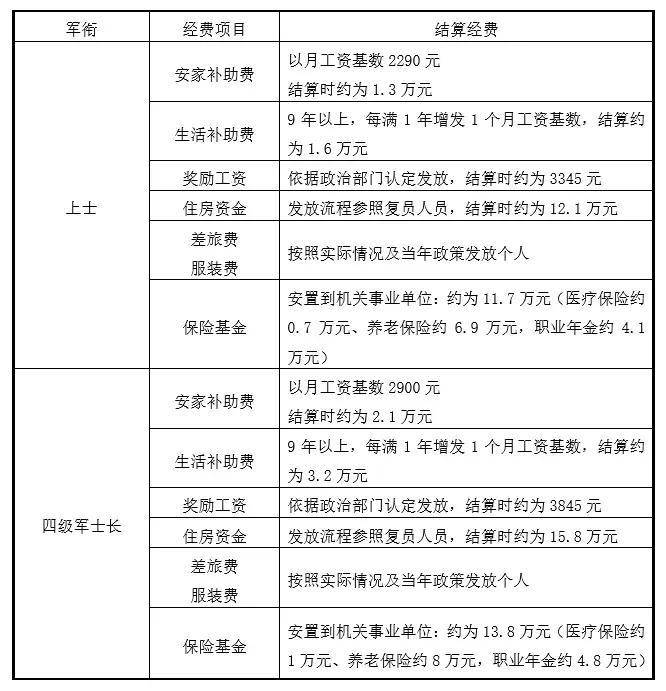当你需要将照片或数据从相机或其他设备传输到笔记本电脑时,读卡器是一种方便的方法。但是有时候你可能会发现笔记本电脑读卡器没有反应。这可能是由于多种原因引起的,包括驱动程序问题、硬件故障等。下面是一些可能导致笔记本电脑读卡器不起作用的原因及其解决办法。
![笔记本读卡器没反应(笔记本读卡器驱动) 图片[1]-笔记本读卡器没反应(笔记本读卡器驱动)-赚在家创业号](https://www.zhuanzaijia.com/wpac/38766.jpg?ver=1682148860)
1. 检查读卡器是否插好
检查读卡器是否正确插入笔记本电脑的USB端口中。如果读卡器没有插好,它不会被识别。
2. 检查读卡器是否损坏
如果读卡器插入后也没有反应,那么它可能已经损坏了。尝试连接另一个读卡器来确认是否插口问题。
3. 检查读卡器是否兼容
有些读卡器只能与特定型号的设备一起使用。确保你的读卡器与笔记本电脑兼容。
4. 检查读卡器的驱动程序是否安装正确
安装过时或不正确的驱动程序也可能导致读卡器不起作用。在设备管理器中找到你的读卡器,更新或重新安装驱动程序。
5. 确认USB端口是否正常
有时候USB端口本身可能出现故障。尝试在其他USB端口中插入读卡器以确认问题是否与特定的USB端口相关。
6. 确保没有脏污或灰尘
脏污或灰尘也可能导致读卡器不起作用。轻轻地清洁读卡器,看看是否有改善。
7. 确认SD卡是否安装正确
确认SD卡是否已正确安装在读卡器中。有时候,SD卡安装不当可能会导致读卡器无法识别它们。
8. 检查电源和电缆
如果你用的是外部读卡器,则它需要供电。确保电缆连接良好且供电正常。
9. 更新操作系统
有时候操作系统更新会影响读卡器的功能。确保你运行的是最新版本的操作系统,并检查是否有可用的驱动程序更新。
10. 检查防病毒软件
某些防病毒软件也可能阻止读卡器的工作。暂时关闭防病毒软件并重新插入读卡器来测试是否解决了问题。
11. 检测设备管理器
打开设备管理器,查找读卡器及其驱动程序。如出现驱动程序问题,尝试卸载然后再重新安装。
12. 检查BIOS设置
有时候BIOS设置可能会影响读卡器的功能。检查是否需要更改BIOS设置并按照说明操作。
13. 将笔记本电脑重启
有时候笔记本电脑重启可以解决读卡器不起作用的问题。在电脑关闭后重新启动,插入读卡器以测试是否能够识别它。
14. 重装操作系统
如果所有上述方法都未能解决问题,考虑重装操作系统。这将彻底清除任何可能干扰读卡器工作的文件或配置。
15. 联系技术支持
如果你已经尽了最大努力并且读卡器仍无法正常工作,联系设备制造商或技术支持寻求帮助。
16. 更换读卡器
如果读卡器已经过时或损坏无法修复,那么只有更换它了。
总结:当笔记本电脑读卡器出现故障时,首先检查读卡器是否插好、兼容性和驱动程序是否正确等。如果所有方法都不能解决问题,那么联系制造商或考虑更换读卡器。